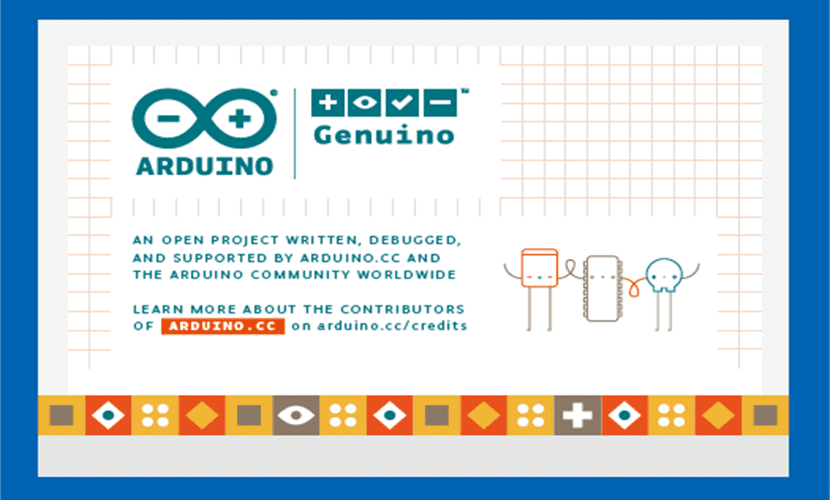
Проектът Arduino е проект за безплатен хардуер, който се стреми да доближи електронните платки до крайния потребител за малка цена и с възможност за възпроизвеждане и модифициране, без да се налага да плащате лиценз или авторски права. Също като свободния софтуер, Проектите на Arduino Project могат да бъдат съвместими с всякакъв вид безплатен софтуер и хардуер.
Дизайнът на различните модели дъски се намира на официалния уебсайт на проекта, както и възможността да можем да закупим дъските за тези, които не искат да го направят, но не само ще имаме нужда от дъската за нашия проект за да работи или за Arduino да има смисъл, Ние също ще се нуждаем от софтуер, софтуер, който можем да създадем с нашия Ubuntu. Този софтуер не може да бъде създаден с прост редактор на код, но ще трябва да имаме програма, наречена Arduino IDE.
Какво е Arduino IDE?
Arduino IDE е програмен пакет, който отговорниците за проекта Arduino са създали, за да представят софтуера на дъските на Arduino. Arduino IDE е не само редактор на код, но има дебъгер и компилатор, който ни позволява да създадем окончателната програма и да я изпращаме в паметта на дъската на Arduino..
Последното може да е най-интересната или важна част от IDE на Arduino, тъй като в Ubuntu има много безплатни IDE, но никой от тях не предлага връзка с официалните модели платки на Arduino.
Най-новите версии на Arduino IDE не само направиха тази програма по-съвместима с новите модели на проекта, но също така подобриха IDE функциите, позволявайки дори да има облачен интерфейс, който ни позволява да създадем програма за Arduino навсякъде по света (поне там, където има интернет връзка). И не само Arduino IDE е безплатно в географското пространство, но също така е безплатно и в изчислителното пространство, тъй като Arduino IDE поддържа връзка с всички видове програми, включително кодови редактори, които ще улеснят работата с хардуера на Arduino. Arduino IDE обаче е и безплатен софтуер.
Как да инсталирам Arduino IDE на моя Ubuntu?
Arduino IDE не е в официалните хранилища на Ubuntu, поне най-новата версия, така че трябва да използваме официалния уебсайт на проекта, за да получим тази IDE. В момента има две версии на Arduino IDE, версия, която съответства на клона 1.8.x и друг клон, който съответства на версията 1.0.x. Разликата между двете версии се крие в моделите плочи, които те поддържат. Лично според мен най-добрият вариант е да изтеглите клона 1.8.x на IDE на Arduino. Това е така, защото можем да сменим дъската по всяко време и тази версия ще я поддържа, но ако изберем версия от другия клон, трябва да сменим програмата, ако преминем към съвременна дъска, тъй като клонът 1.0.6 не поддържа дъски по-модерен Arduino.
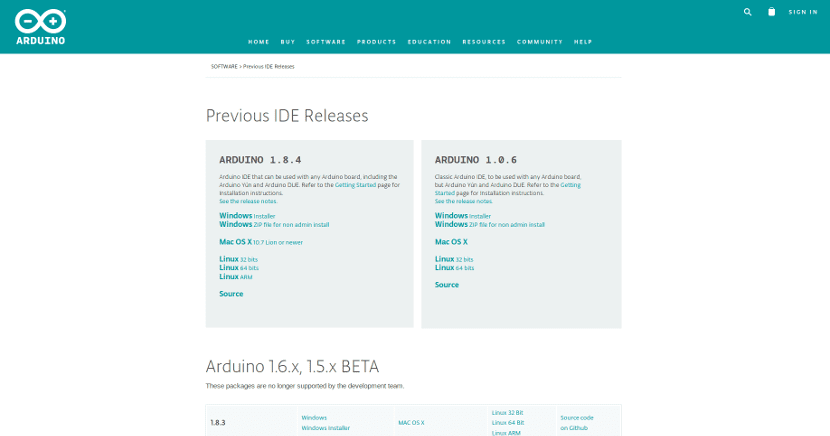
След като изтеглим пакета Arduino IDE от тук, разархивираме компресирания файл във всяка папка на нашия дом (по-добре да го правим в дома, а не в Downloads, за да избегнем проблеми, когато почистваме в бъдеще).
В пакета, който сме разархивирали, ще се появят няколко файла и дори два изпълними файла, единият от които се нарича Arduino-Builder, но тези изпълними файлове няма да са необходими за инсталиране на Arduino IDE на нашия Ubuntu. Ако трябва да отворим терминал в папката, където са всички тези файлове. След като имаме това, в терминала пишем следното:
sudo chmod +x install.sh
Тази команда ще направи инсталационния файл да се изпълнява, без да се налага да бъде root. Сега изпълняваме следното в терминала:
./install.sh
Това ще стартира инсталацията на Arduino IDE на нашия Ubuntu. След като се подчини на заповедите на асистента и изчака няколко секунди (или минути, в зависимост от компютъра). И това е, ще имаме инсталирана Arduino IDE на нашия Ubuntu и хубав пряк път на работния плот. В такъв случай Няма значение коя версия на Ubuntu имаме, защото работи с последните 10 версии на Ubuntu, които са били освободени (Включени версии на LTS).
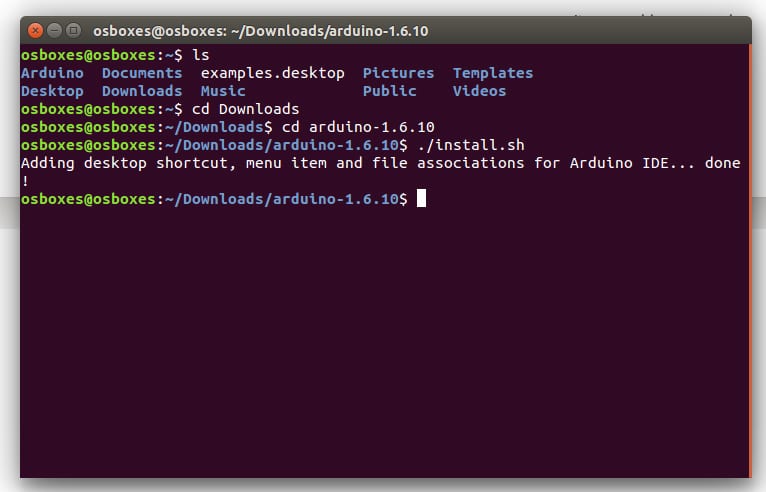
Какво ми трябва, за да работя с IDE на Arduino?
Всичко по-горе ще ни помогне да инсталираме Arduino IDE в Ubuntu, но е вярно, че няма да е достатъчно нашата платка Arduino да работи правилно или както бихме искали. Сега програмата Arduino IDE все още е прост редактор на код, какъвто може да бъде Gedit. Но може да се поправи. За него ще ни трябва USB кабел за принтер, 5V захранващ кабел и разработка.

Свързваме всичко и сега от Arduino IDE отиваме Инструменти и в Plate избираме модела, който ще използваме, избираме порта, през който ще комуникираме с панела и след това избираме опцията „Вземете информация от таблото“, за да проверите дали комуникираме правилно с устройството.

Сега пишем програмата и когато приключим, отиваме в менюто на програмата. В него първо трябва Проверете / компилирайте и ако не създаде проблем, можем да използваме опцията Качване.

И ако нямам компютъра си, как мога да използвам Arduino IDE без моя Ubuntu?
В случай че нямаме под ръка нашия Ubuntu или просто искаме да създадем програма за дъска, но не искаме да повтаряме всичко по-горе, тогава трябва да отидем на тази мрежа който ни предлага версия на Arduino IDE изцяло в облака. Този инструмент се нарича Arduino Create.
Тази версия ни позволява да правим всичко по същия начин като последната версия на Arduino IDE, но създадените от нас програми и кодове могат да се съхраняват в уеб пространство които сме назначили, както и че можем да ги изтеглим, за да ги приложим към всеки проект, който създаваме в IDE на Arduino.
Мога ли да пропусна всички тези стъпки?
За да функционира правилно платката Arduino, истината е, че не можем да пропуснем нито една от предишните стъпки, но не защото Arduino IDE работи като Microsoft Word или Adobe Acrobat, а заради прост факт, че няма алтернатива като добра. По същество, за да стартираме собствен софтуер или програма на нашите дъски, първо се нуждаем от IDE, за да създадем програмата. За това би било достатъчно с Netbeans, но ние се нуждаем възможността да можете да го изпратите в чинията. За това не само ще ни трябват Netbeans, но и файловият мениджър. Но за това ще ни трябва че Ubuntu разполага с всички драйвери за платката Arduino, които ще използваме.
Всичко това отнема място и време, което много разработчици не са склонни да похарчат, откъдето идва значението на използването на Arduino IDE, а не други опции, които или нямат драйверите, или не са IDE, или не позволяват доставката на софтуер чинията. Хубавото на Arduino Project, както и на Ubuntu, е, че всеки може да създава програми, решения или инструменти, съвместими с Ubuntu и Arduino, без да се налага да плаща нищо за това.
Още веднъж много благодаря !! Добро обяснение и всичко върши чудеса.
Току-що го инсталирах на моя Lubuntu 18.04 и работи чудесно, все още трябва да купя дънната платка. Започвам да се разхождам по този свят на Ардуино, защото образователните програми за средно образование в Аржентина ме питат, аз съм учител по техническо образование.
съжалявам, но за да го инсталирам от конзолата в края трябваше да вляза в папката и да изпълня командата sudo apt install arduino-builder
Не знам защо, но когато изпълних командата, която посочихте, тя ще ми каже.
chmod: „install.sh“ не може да бъде достъпен: Файл или директория не съществуват
Аз съм нов в областта на безплатния софтуер, предполагам, че направих грешка, но поне успях да го инсталирам от конзолата, като се поправих.
Ако можете да коментирате каква е моята грешка или защо излиза тази легенда, бих искал да знам. много ви благодаря предварително и задръжте безплатния софтуер !!!